USBメモリーをつないで、手動でアップデートする(ネットワーク経由のアップデートに失敗した場合)
 (電源)ランプが赤色に点滅し、UPDATEランプがオレンジ色に点滅しているときは、ソフトウェアのアップデートに失敗しています。
この状態になると、
(電源)ランプが赤色に点滅し、UPDATEランプがオレンジ色に点滅しているときは、ソフトウェアのアップデートに失敗しています。
この状態になると、 (電源)/
(電源)/ PAIRINGボタン操作以外、スピーカーはすべての操作(すべての機能)を使用できなくなります。以下の手順でスピーカーの状態を確認して、結果に合わせた方法でソフトウェアのアップデートを完了させてください。
PAIRINGボタン操作以外、スピーカーはすべての操作(すべての機能)を使用できなくなります。以下の手順でスピーカーの状態を確認して、結果に合わせた方法でソフトウェアのアップデートを完了させてください。
-
 (電源)/
(電源)/ PAIRINGボタンをタッチしてスピーカーの電源を切り、もう一度タッチして、電源を入れる。
PAIRINGボタンをタッチしてスピーカーの電源を切り、もう一度タッチして、電源を入れる。 - 3分ほど(またはネットワーク接続が完了するまで)待って、UPDATEランプと
 (電源)ランプの状態を確認する。
(電源)ランプの状態を確認する。- UPDATEランプがオレンジ色に点灯している場合:アップデートは完了していませんが、通常にスピーカーは使用できる状態です。もう一度スピーカーの電源を切ってから、以下をご覧になってUSBメモリーを使用したアップデートを完了してください。
- UPDATEランプがオレンジ色に点滅し、
 (電源)ランプが赤色に点滅している場合(電源を入れ直す前と同じ):アップデートに失敗していて、このままではスピーカーが使用できない状態です。次の手順に進み、USBメモリーを使用したアップデートを実行してください。
(電源)ランプが赤色に点滅している場合(電源を入れ直す前と同じ):アップデートに失敗していて、このままではスピーカーが使用できない状態です。次の手順に進み、USBメモリーを使用したアップデートを実行してください。
この場合のアップデート方法は、「アップデート方法3」とは異なります。必ず次の手順を行ってください。またこの場合、ネットワーク経由のアップデートはできません。
- UPDATEランプがオレンジ色に点滅し、
 (電源)ランプが赤色に点滅している場合は、以下の手順でアップデートを実行する。
(電源)ランプが赤色に点滅している場合は、以下の手順でアップデートを実行する。- カスタマーサポートページからアップデートファイルをダウンロードして、お使いのUSBメモリーに格納する。
- スピーカーの電源をもう一度切る。
電源を切ってから手順4で電源を入れるまで、3分以内に完了してください。
-
USBメモリーをスピーカー背面のUSB端子(
 AV周辺機器用)につなぐ。
AV周辺機器用)につなぐ。
- スピーカーの電源を入れる。
UPDATEランプが点滅し、自動でアップデートが始まります。
ソフトウェアのアップデートが終了すると、UPDATEランプが消灯して、自動的にスタンバイモードまたはBLUETOOTH/ネットワークスタンバイモードになります。アップデート後初めて電源を入れたときに、UPDATEランプがオレンジ色に3回点滅します。
ヒント
- アップデートの進捗によって、UPDATEランプの点滅状態が変わります(点滅回数が4回→3回→2回→1回)。アップデート中に、間違えてスピーカーの電源を切らないようにご注意ください。
ご注意
- USBメモリーを使用したアップデートの場合、アップデートは中止できません。途中でUSBメモリーを抜く、電源を抜くなどの操作をした場合、スピーカー本体が正常に起動しなくなりますのでご注意ください。
- アップデートは、通常約3分から10分程度かかります。
- アップデート中は、スピーカーを操作しないでください。また、スピーカーを電源とネットワークに接続したままにしてください。
- 必ず2台ともアップデートしてください。